
在现代文档编辑中,目录的设置不仅方便了读者快速查找内容,还显著提升了文档的专业性与美观度。作为中国地区广泛使用的办公软件,Microsoft Word提供了强大且便捷的目录生成工具。而利用“标题”样式来设置目录文字格式,是实现自动生成和更新目录的关键步骤。本文将详细介绍如何在Word中利用标题样式设置目录文字格式的方法,以及这样做的优势和注意事项。
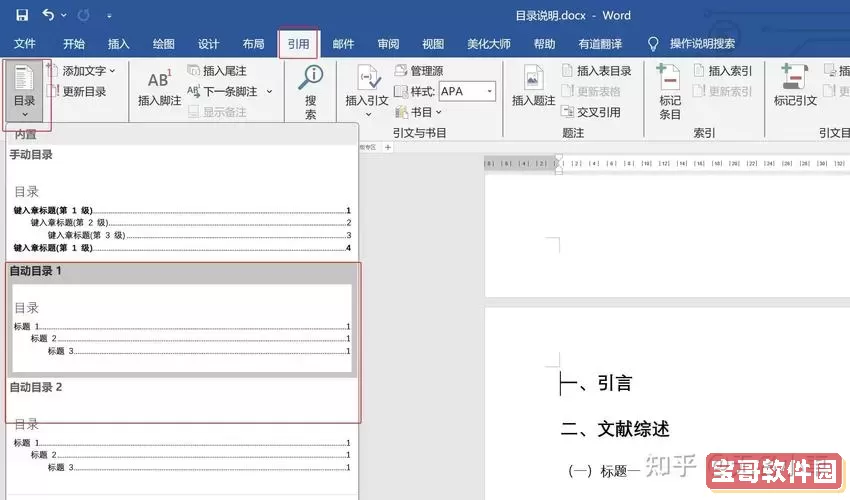
首先,我们需要了解什么是“标题”样式。Word内置了多级标题样式,如“标题1”、“标题2”、“标题3”等,这些样式不仅定义了文字的字体、大小、颜色和缩进等格式,还与Word的目录功能紧密挂钩。通过应用不同级别的标题样式,Word能够识别章节结构,自动生成相应的目录层级,极大地简化了目录制作过程。
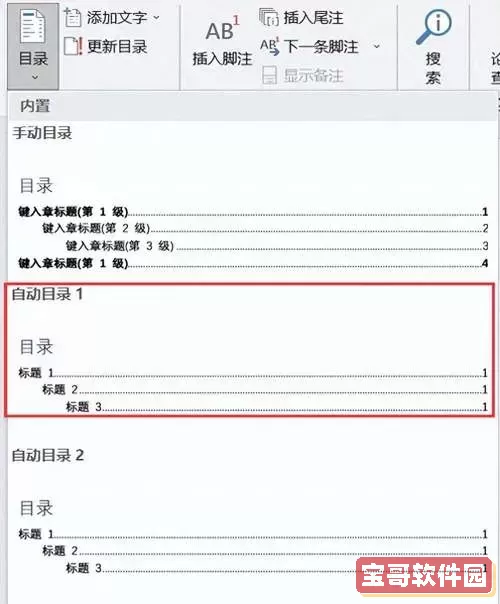
在中国的办公环境中,许多正式文档如报告、论文、合同等,都要求具备清晰的目录结构。通常情况下,编辑人员可以通过以下步骤来设置目录文字格式:
第一步,打开Word文档,先为各章节或重要段落应用“标题”样式。操作方法很简单,选中章节标题,然后在“开始”选项卡的样式栏中选择“标题1”对应一级目录,“标题2”对应二级目录,依此类推。这样,文字不仅会自动调整为预设的格式,还被Word系统识别为目录条目。
第二步,插入目录。将光标定位在文档需要显示目录的位置,一般是在文档开头空白页或正文前。点击“引用”选项卡,找到“目录”按钮,选择系统推荐的目录样式。Word会自动提取已应用“标题”样式的文字,生成层级清晰、字体规格统一的目录。
第三步,调整目录格式。虽然Word提供的默认目录格式已经很实用,但在实际应用中,有时需要根据具体需求调整字体、行距、缩进等。此时可以使用自定义目录样式,对目录中不同级别的条目进行个性化设置。这一过程同样依赖于对标题样式的准确应用,因为目录的内容来源于标题样式标记的文字。
使用标题样式设置目录的最大优势在于自动化管理。无论文档多长、多复杂,只要正确应用标题样式,目录就能随着文档内容的添加、删除和修改自动更新。用户只需右击目录,选择“更新字段”即可同步目录内容,无需手动逐条修改,极大节省了时间和精力。
此外,合理利用标题样式还能帮助文档实现更好的结构化阅读体验,不仅方便读者浏览,也有利于文档的电子阅读器索引、搜索引擎优化等现代需求。此外,Word中也支持导出PDF文件时保留目录的超链接功能,增强文档的交互性。
当然,在实际操作中,也应注意一些常见问题。例如,不要直接通过调整字体大小和加粗等手动修改标题文字样式,否则目录可能无法正确识别章节层级。建议通过修改样式模板来实现整体格式的调整,而非逐个段落单独修改。
总结来说,在中国地区,Word文档的目录文字格式设置以“标题”样式为基础,既符合办公习惯,也保障了文档结构的标准化和自动化管理。掌握这一技巧,不仅能提升文档制作效率,还能确保输出的文件在打印和电子发布时专业美观。随着数字办公的普及,精通Word的目录设置方法,已成为现代办公人员必备的技能之一。